비디오 속성 편집
비디오의 속성을 보고 편집하려면 다음과 같이 하십시오.
- 탐색 헤더에서비디오를클릭합니다.
- 비디오 제목을 클릭하여 비디오 속성 페이지를 엽니다.
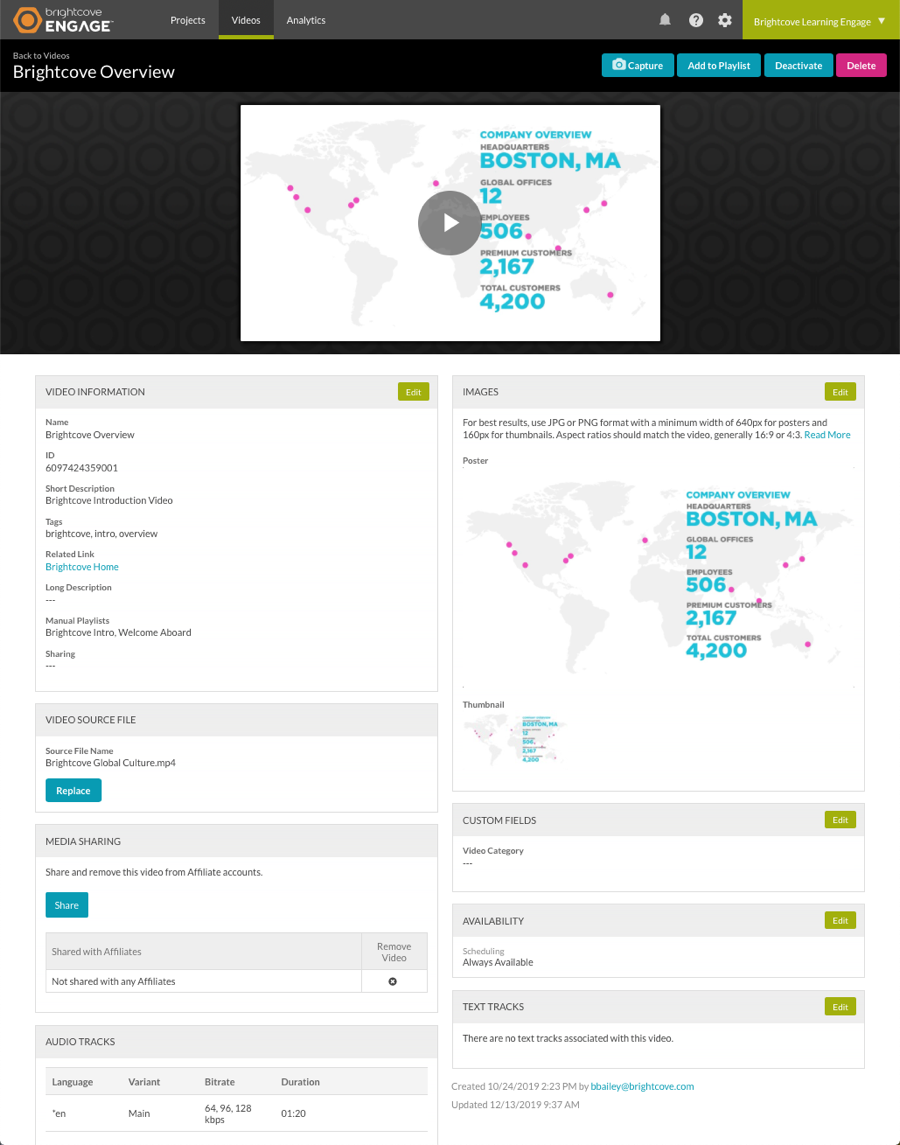
비디오 속성 페이지 맨 위의 버튼을 사용하면 다음 작업을 수행할 수 있습니다.
- 새 포스터 및 썸네일 이미지 캡처
- 재생 목록에 동영상 추가
- 비디오 비활성화/활성화
- 비디오 삭제
비디오가 활성화되었으면 비활성화 버튼을 사용하여 비디오를 비활성화할 수 있습니다. 비디오가 비활성화되었으면 활성화 버튼을 사용하여 비디오를 활성화할 수 있습니다. 비활성화된 동영상은 재생할 수 없습니다.
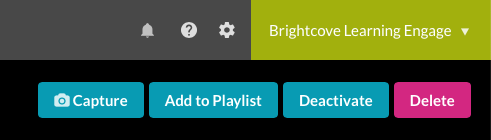
페이지 맨 위의 미리보기 플레이어를 사용하여 비디오를 볼 수 있습니다.
비디오 속성은 다음 섹션으로 구성됩니다.
비디오 속성을 편집하려면 섹션에서 편집 버튼을 클릭하거나 해당 섹션을 두 번 클릭합니다.
비디오 정보
비디오 정보 섹션은 기본 비디오 속성을 보고 편집하는 데 사용할 수 있습니다.
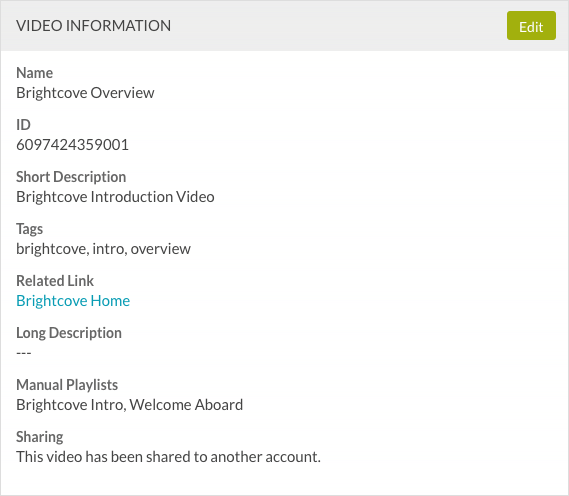
속성을 편집하려면 편집 버튼을 클릭하거나 해당 섹션을 두 번 클릭합니다. 다음 속성을 사용할 수 있습니다.
- 이름 - 255자 이하여야 합니다.
- ID - 시스템에 할당된 비디오 ID입니다 (편집할 수 없음).
- 간단한 설명 - 250 자 이하.
- 태그 - 쉼표로 구분된 하나 이상의 태그입니다. 태그를 사용하면 비디오를 쉽게 검색할 수 있습니다.
- 태그는 최대 128자까지 가능합니다. 128자를 초과하는 태그의 경우 변경 사항을 저장하려고 하면 오류가 표시됩니다.
- 태그에는 쉼표를 사용할 수 없습니다. 예를 들어, “지붕, 다락방+앞 마당”태그는 지원되지 않습니다.
- 동영상은 총 1200개 이상의 태그를 가질 수 없습니다.
- 대소문자 (소문자, 대문자) 만 다른 태그는 동일한 태그로 처리되며 대소문자는 원래 태그의 태그와 자동으로 일치합니다.
- 태그를 입력한 후쉼표키를 누르거나Enter키를 누릅니다. 추가된 태그는 색상 상자에 표시됩니다.

- 관련 링크 URL - http://또는 https: //로 시작하는 표준 웹 URL은 255자로 제한됩니다.
- 관련 링크 텍스트 - 관련 링크 텍스트는 255자로 제한됩니다.
- 자세한설명 - 5000 자 이하여야 합니다.
- 수동 재생 목록 -이 비디오가 속한 재생 목록입니다. 자세한 내용은 재생 목록 생성 및 관리를 참조하십시오.
- 공유 - 비디오가 다른 계정과 공유되었는지 나타냅니다. 자세한 내용은공유 비디오 작업을참조하십시오.
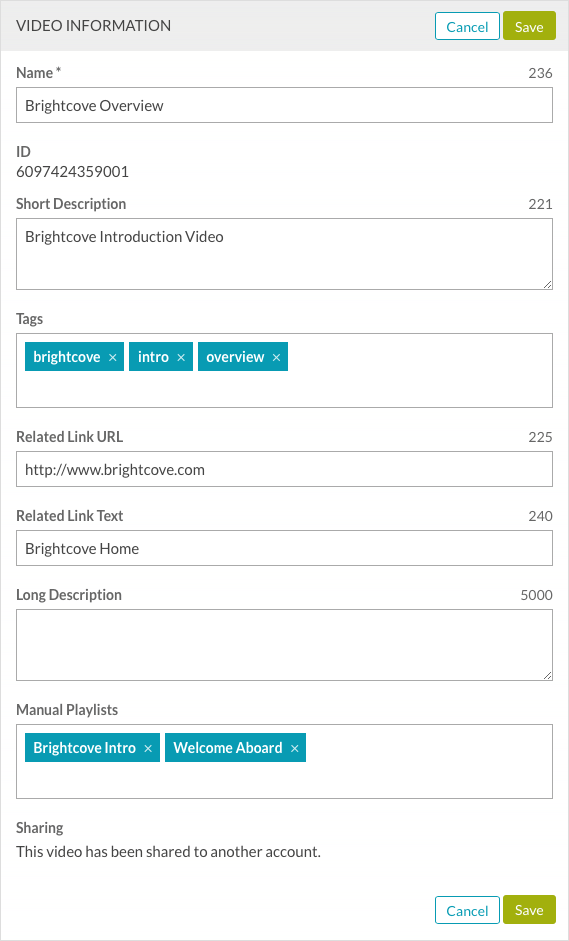
저장을 클릭하여 변경 사항을 저장합니다.
이미지
이미지 섹션에는 비디오에 대한 포스터 및 썸네일 이미지가 표시됩니다. 포스터 및 썸네일 이미지는 중간 지점에서 소스 비디오로부터 스냅샷을 찍으면 자동으로 만들어집니다. 캡처된 기본 이미지가 마음에 들지 않으면 새로운 이미지를 캡처하거나 또는 다른 이미지를 업로드하여 포스터 및 썸네일로 사용할 수 있습니다.
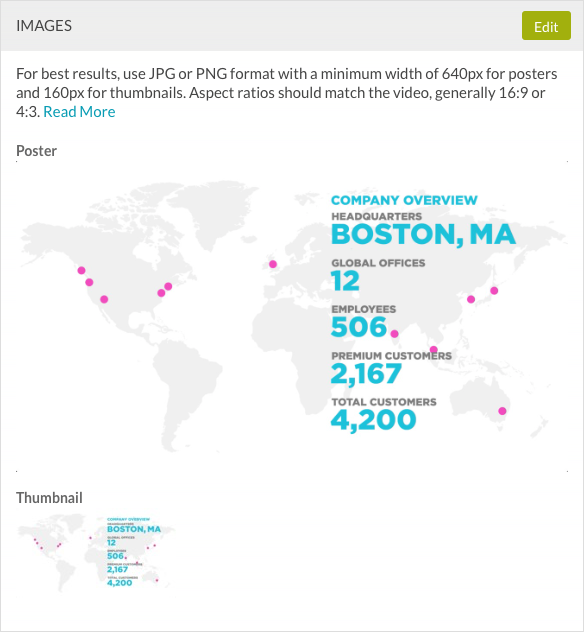
비디오 소스 파일
비디오 소스 파일 섹션을 사용하여 비디오 소스 파일을 바꿀 수 있습니다. 이 기능은 소스 파일을 업로드한 후 편집한 경우에 유용합니다. 소스 파일을 교체하면 캡처된 모든 기존 비디오 메타데이터 및 분석 기능이 유지됩니다.
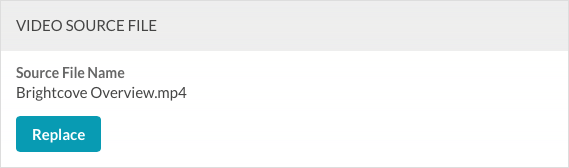
소스 파일을 바꾸려면 [ 바꾸기 ] 를 클릭하고 새 소스 파일을 찾아 선택합니다. 계정에 공유된 동영상의 경우 소스 파일을 대체할 수 없습니다.
사용자 정의 필드
사용자 정의 필드 섹션을 사용하여 비디오의 사용자 정의 필드를 보고 편집할 수 있습니다. 사용자 정의 필드 값을 편집하려면 편집 버튼을 클릭하거나 해당 섹션을 두 번 클릭합니다. 필드 이름 옆에 별표 (*) 는 필드가 필수임을 나타냅니다. 계정에 사용자 정의 필드를 추가하는 방법에 대한 자세한 내용은비디오 필드 관리를참조하십시오.
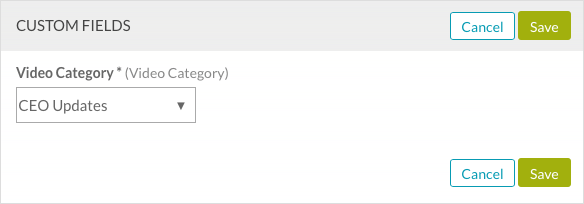
미디어 공유
미디어 공유 섹션을 사용하여 비디오를 다른 브라이트코브 계정으로 공유하고 비디오가 공유되는 계정 (있는 경우) 을 볼 수 있습니다. 계정에 공유된 비디오의 경우 미디어 공유 패널이 표시되지 않습니다. 다른 계정으로 비디오를 공유하는 방법에 대한 자세한 내용은공유 비디오 작업을참조하십시오.
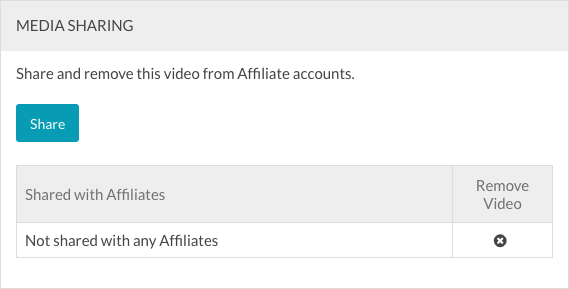
가용성
사용 가능 섹션에는 비디오 사용 가능 설정이 표시됩니다. 사용 가능 설정 구성에 대한 자세한 내용은 비디오 사용 가능 구성을 참조하십시오.
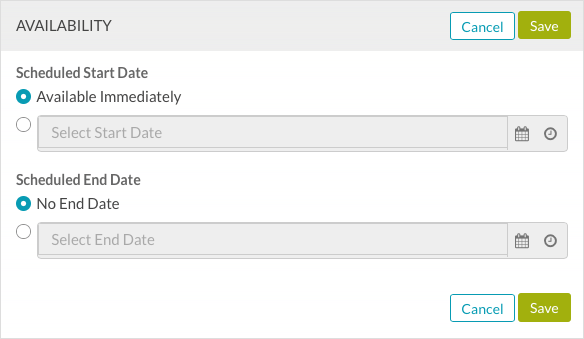
오디오 트랙
오디오 트랙 섹션을 사용하여 비디오의 오디오 트랙에 대한 세부 정보를 볼 수 있습니다.
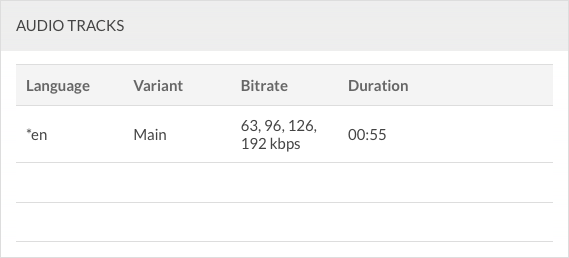
텍스트 트랙
텍스트 트랙 섹션을 사용하여 텍스트 트랙을 비디오에 추가할 수 있습니다. 텍스트 트랙 구성에 대한 자세한 내용은비디오에 텍스트 트랙 추가 를참조하십시오.
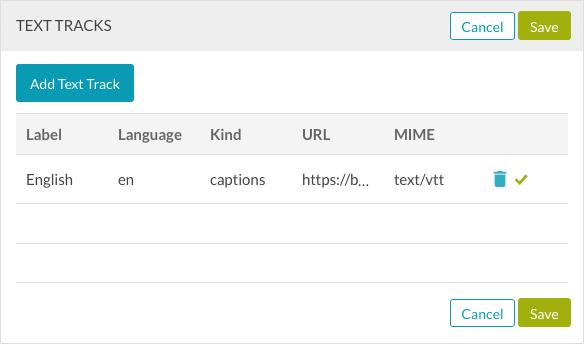
 고객 지원 문의
고객 지원 문의 시스템 상태
시스템 상태
